怎样将ppt图片转化为word文档
如何将PPT图片转换成Word?在日常工作中,我们经常会需要将PPT幻灯片中的图片提取出来并转换成Word文档,这样有助于我们更好地编辑、排版和存档。接下来就和00791下载站一起来看看如何将PPT图片转换成Word。
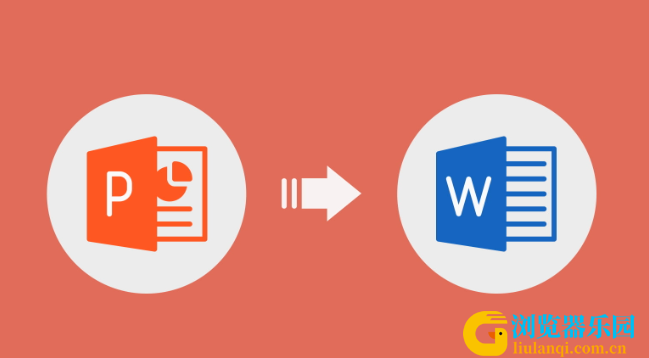
步骤一:选中图片
首先,在PPT中找到要转换的图片,然后按住“Shift”键,同时单击每个要复制的图片,直至全部选中。
步骤二:复制图片
接着,依次单击选中图像上侧的“复制”命令,或使用快捷键Ctrl+C将图片复制到系统缓存区。
步骤三:粘贴图片到Word文档
打开Word文档,找到要粘贴的位置,单击右键,在右键菜单中选择“粘贴”命令(或使用快捷键Ctrl+V),即可将所有PPT图片粘贴到Word文档中。
注意事项
请确保在将PPT图片粘贴到Word文档时,文档的格式与图片的大小、排版相匹配。如果图片比文档的边框小,可以手动拖动或使用“格式画框”命令来重新设置边框。如果图片太大了,也可以使用“缩放”命令来缩小或放大图片。
除此之外,也请注意不要在转换过程中修改图像文件本身,否则会影响文件的质量、清晰度和大小。
结语
转换PPT图片成Word是一项非常简单和实用的操作,只需要简单三步即可将多张图片整合到Word文档中。不过,在操作过程中也需要注意各种细节问题,避免出现不必要的麻烦。希望以上内容可以对您有所启发,如有需要,可以随时参考。